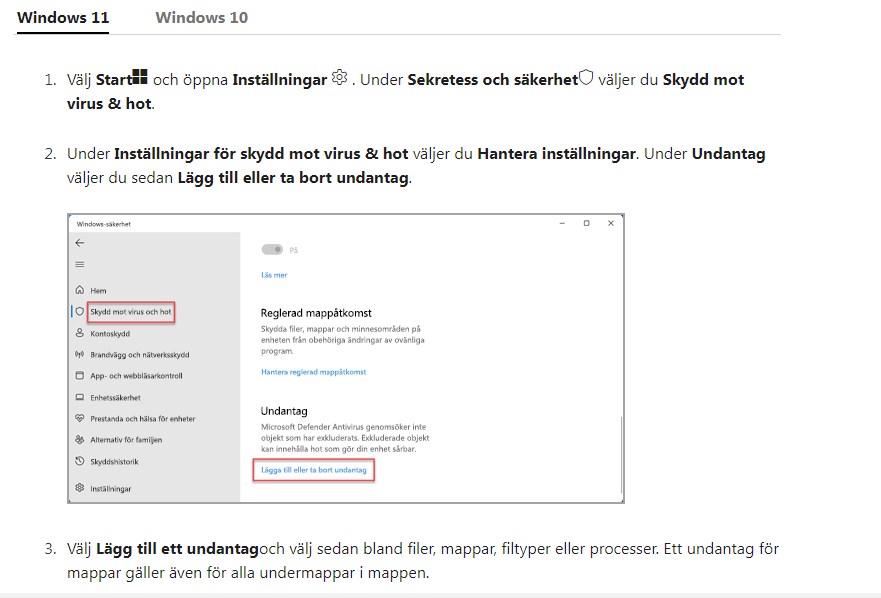Do you have questions?
A list of frequently asked questions to help you understand Vikingen
1. Hvordan laver jeg en sikkerhedskopi af Vikingen?
Egna filer
- Objektlistor (Objektgrupper) findes under c: \ dokument \ Vikingen \ Sets.
- Arbetsytor (Arbetsfält) under c: \ dokument \ Vikingen \ Workspace.
- Egna gjorda modeller: c: \ dokument \ vikingen \ models
- Larmlinjer findes i filen guardian.wvg -> .. \ Appdata \ Roaming \ Vikingen \ Data.
- Egna optimeringer och noteringar findes i filen Vikingen.db på samme plats, .. \ Appdata \ Roaming \ Vikingen \ Data.
- Egna portföljer
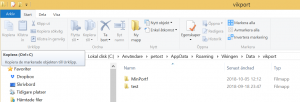
Backup
Kopiera 3 Vikingen-mappar
- Öppna Utforskaren.
- Kopiera c: \ dokument \ Vikingen (Klik og gå på mapper, högerklicka, välj Ta bort)
- Kopiera c: \ Program (x86) \ Vikingen
- kopiera… \ Appdata \ Roaming \ Vikingen
Skriv %appdata% i Utforskarens textfönster:
![]()
Markera Vikingen-mappen. Nedan er et eksempel på hvordan det kan se ud i Utforskarens tekst fönster. Istället för ”petost” kommer til at stå for dit brugeridentitet på computeren.
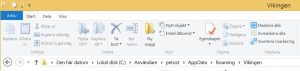
Återställning vid behov: Skapa de 3 biblioteken ovan och kopiera in de sparade mapparna. Kör sedan og historisk opdatering efter att du starter Vikingen.
2. Hvilke vigtige filer har Vikingen?
- Objektlistor (Objektgrupper) findes under c: \ dokument \ Vikingen \ Sets.
- Arbetsytor (Arbetsfält) under c: \ dokument \ Vikingen \ Workspace.
- Egna gjorda modeller: c: \ dokument \ vikingen \ models
- Larmlinjer (Bevakningslinjer) findes i filen guardian.wvg -> .. \ Appdata \ Roaming \ Vikingen \ Data.
- Egna optimeringer och noteringar findes i filen Vikingen.db på samme plats, .. \ Appdata \ Roaming \ Vikingen \ Data.
![]()
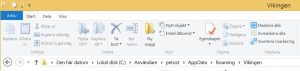
- Egna portföljer
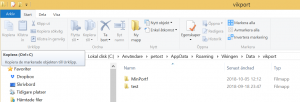
3. Kan jeg have flere Vikingen-pakker på den samme computer?
Ja.
- Omdøb de tre Vikingen-mapper. Noget andet end “Vikingen”
- C: \ dokument \ vikingen
- c: \ Program (x86) \ Vikingen
- c: \ bruger \ brugernavn \ appdata \ roaming \ vikingen
- Installer en anden version af Vikingen (brug for flere ekstra licenser)
Skift tilbage ved at omdøbe de nye Vikingen-mapper, og omdøb derefter de andre tilbage til “Vikingen”
4. Hvorfor er mine opdateringer så langsomme?
Det er sandsynligvis på grund af Windows Defender, firewallen. Installer en anden firewall, f.eks. AVG, og inaktiver Windows-firewall.
Sørg for, at Vikingen-programmerne er tilladt i firewallen.
Sørg for, at du ikke har 2 firewalls, f.eks. Windows defender og Norton.
Her er Vikingen-programmer:
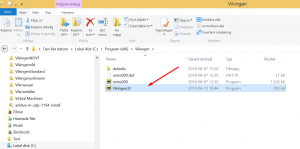
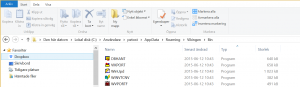
En af årsagerne til den langsomme opdatering kan være, at Windows Defender (MsMpEng.exe) scanner sin egen mappe.
For at løse dette:
1. Klik på startikonet og skriv Windows Defender . Dobbeltklik på ikonet, når det vises på søgelisten
2. Klik på Indstillinger og vælg Tilføj en undtagelse i den nederste del af vinduet
3. Vælg Ekskluder en mappe og indtast stien til det ønskede bibliotek. I dette tilfælde C: \ programfiler \ windows defender
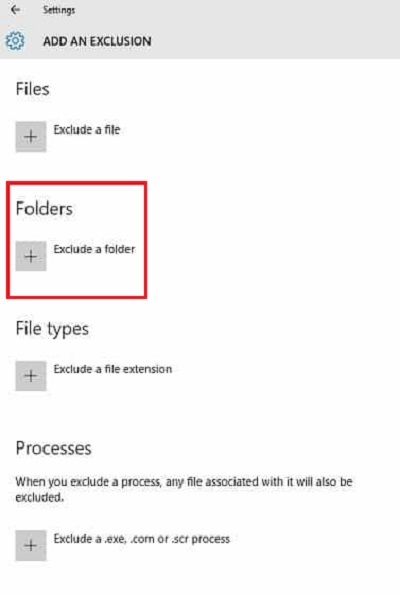
Inaktivera realtidsskydd i Windows-sikkerhed, der hurtigere hurtig op:
- Vælg Start -knappen och sedan Inställningar> Opdatering och sikkerhed> Windows-sikkerhed> Skydd mot virus & hot .
- Gör något av följande:
- Jeg har den aktuelle version af Windows 10: Under Inställningar för skydd mot virus och hot , välj Hantera inställningar och ställ sedan i Realtidsskydd indtil Av .
- Jeg har tidligere versioner af Windows 10: Vælg Inställningar för skydd mot virus och hot och ställ sedan i Realtidsskydd indtil Av .
5. Min Tmp-fil er beskadiget
Slet filen. Filnavnet er i fejlmeddelelsen. Søg efter filnavnet på din computer, og slet det. Opdater igen.
Det er sandsynligvis i c: \ Bruger \ Brugernavn \ Appdata \ Roaming \ Vikingen \ VikingenTmp
“Brugernavn” er det samme som dit brugerbrugernavn.
6. Vikingen Launcher er stoppet med at arbejde
Du skal geninstallere Vikingen. Få et nyt Vikingen brugernavn og adgangskode fra support@vikingen.se.
Se afsnittet “Backup”, hvis du har brug for at gemme dine personlige arbejdsområder, sæt osv.
7. Jeg vil starte Vikingen uden opdatering af priser
I %AppData% \ Vikingen \ Settings \ viking40.ini[WinVik] ; Tilføj en nøgle “UpdateOnStart = 0” for at forhindre opdatering ved opstart, fjern nøglen eller indstil til “1” for at vende tilbage til normal adfærd.
Jeg tekstfiler %AppData% \ Vikingen \ Settings \ viking40.ini, sektionen[WinVik] ; Tilføj til nyckel “UpdateOnStart = 0” for at föndra opdatering ved start, ta bort nyckeln eller sätt indtil “1” for at gå tilbage til normalt betende
8. Jeg kan ikke finde modellerne
Du skal geninstallere Vikingen. Få et nyt Vikingen brugernavn og adgangskode fra support@vikingen.se.
Se afsnittet “Backup”, hvis du har brug for at gemme dine personlige arbejdsområder, sæt osv.
9. Jeg kan ikke finde modulets definitionsfil
Du skal geninstallere Vikingen. Få et nyt Vikingen brugernavn og adgangskode fra support@vikingen.se.
Se afsnittet “Backup”, hvis du har brug for at gemme dine personlige arbejdsområder, sæt osv.
10. Hvordan gemmer jeg mine tegnede linjer? - Hur sparar jag mina ritade filer?
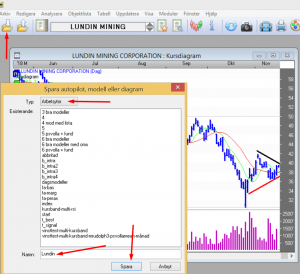
Tegn linjerne. Klik på knappen Gem. Vælg Arbejdsrum (Arbetsyta, Arbetsfeldt). Skriv et navn, og klik på Gem. Åbn senere med knappen Arbejdsplads.
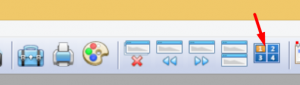
11. Hvordan pakker jeg og pakker modellerne ud?
Åbn pdf-manualen nedenfor:
12. Problemer med udskrivning
Installer et udskrivningsprogram som Lightshot, så kan du vælge et område på skærmen, der skal udskrives. Bare tryk på knappen “PRTSCR” på dit tastatur, når du har installeret Lightshot. https://app.prntscr.com/en/index.html
13. Jeg bruger YouSee Secure
Hvis du vil bruge YouSee Secure, skal du:
Tilføj undtagelse for:
%appdata% \ Vikingen
og
C: \ Program Files (x86) \ Vikingen
Og så skal du måske også geninstallere Vikingen.
Hvis du vil geninstallere Vikingen, har du brug for nyt
usernamne og adgangskode, kontakt os på support@vikingen.se!
eller … vælg et andet antivirusprogram som Avast gratis version
14. Sådan oprettes en tabelfil uden for Vikingen, for eksempel en signalliste lavet af en autopilot
- Først vil du måske have, at Vikingen ikke starter opdateringen, hver gang du opretter en signalliste.
- Skriv %appdata% i opdagelsesrejsens tekstfelt.
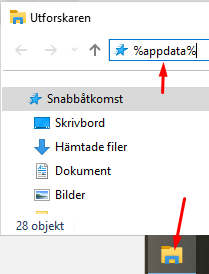
- Åbn filen viking40.ini, og tilføj kommandoen UpdateOnStart = 0 før opdateringskommandoen. C: \ Brugere \ AppData \ Roaming \ Vikingen \ Indstillinger
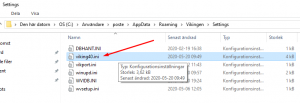
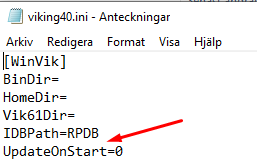
- Det betyder, at du selv har opdateret opdateringsfunktionerne i Vikingen, hvilket er let.
Kommandolinjen i Windows startes med kommandoen “cmd”
![]()
Du skal skrive hele stien til autopiloten og også på engelsk for at starte autopiloten. “” Er vigtige og rummet mellem … vikingen32 “” C: \ …..
Formatet er:
“C: \ Program Files (x86) \ Vikingen \ vikingen32” “C: \ Brugere \<brugernavn> \ Documents \ Vikingen \ AutoPilots \ dinautopilot.wvp
Eksempel: ![]()
Svært at se? “C: \ Program Files (x86) \ Vikingen \ vikingen32” “C: \ Users \ Poste \ Documents \ Vikingen \ AutoPilots \ b_aktobj.wvp “
Du kan gemme en signaltabel som en tekstfil med kommandoen ChartSave i en autopilot.
Her er et eksempel. Skriv først navnet på tabellen og brug kommandoen TableSet-model, scr. “scr” betyder skærm. TableSet skal skrives med stor T og stor S. TableSave i dette eksempel sorterer kolonne nummer 2 og vælger alle rækker med med værdi 2 eller højere og gemmer resultatet i filtabellen1. Mit brugernavn er Poste. Du skal bruge dit eget brugernavn.
Kommandoerne inde i autopiloten:
TableSet Multimodell, scr
TableSave COL, 2,> , 0, c: \ Brugere \ Poste \ Dokumenter \ Vikingen \ Diagrammer \ tabel1

Jeg navngav autopiloten 1filtest.wvp i dette eksempel. Filen table1.txt kan findes i … \ Kort over kort (bibliotek).
Hvis du vil oprette en batchfil, skal du lukke Vikingen, når du starter Vikingen fra kommandolinjen. Brug kommandoen fra kommandolinjen “taskkill / IM Vikingen32.exe”
15. MacOS Catalina og Crossover, problem med version 10.15.5 og 10.15.6
Hvis du har problemer med download af data i Vikingen, når du kører Crossover og MacOS Catalina, skal du prøve at opdatere til den nyeste version. Der er nogle nown-problemer med version 10.15.5 og 10.15.6.
16. Autopilot 03 giver intet resultat
- Lydstyrken skal aktiveres i modellerne BEST og Bollinger (Bollingerband, Bollingerkanal).
- Der er dage uden signaler, men ikke så ofte.
- Sættet (objektlista, objektgrupp) “Sharestotal” skal bestå af ca. 8000 aktier, hvis du har Nordic Complete, Nasdaq og NYSE. Det indstillede Sharestotal oprettes, når du kører Autopilot-nummer 03.